Установить Proxmox можно двумя способами:
- Установить Proxmox используя образ iso
- Установить Proxmox на сервер на котором уже установлена операционная система Linux
Установить Proxmox используя образ iso
Загружаем последнюю версию Proxmox с официального сайта и сохраним на локальный компьютер.
Подготовка загрузочного USB диска
Для создания загрузочного диска вы можете использовать Ventoy либо Rufus.
После подготовки загрузочного USB диска вставьте его в сервер и произведите загрузку с USB диска.
Следуйте инструкции которая подготовлена в данном видео.
Установка Proxmox на сервер с Debian 11 Bullseye
Перед началом установки нам необходимо подготовить систему, для этого отредактируем файл / etc / hosts и приведем его к следующему виду заменив 10.10.10.10 на IP адрес вашего сервера
127.0.0.1 localhost
10.10.10.10 prox4m1.proxmox.com prox4m1
# The following lines are desirable for IPv6 capable hosts
::1 localhost ip6-localhost ip6-loopback
ff02::1 ip6-allnodes
ff02::2 ip6-allroutersДобавим репозиторий Proxmox
echo "deb [arch=amd64] http://download.proxmox.com/debian/pve bullseye pve-no-subscription" > /etc/apt/sources.list.d/pve-install-repo.list
Добавим ключ репозитория
wget https://enterprise.proxmox.com/debian/proxmox-release-bullseye.gpg -O /etc/apt/trusted.gpg.d/proxmox-release-bullseye.gpgВыполним обновление системы
apt update && apt full-upgrade
Установим Proxmox VE kernel
apt install pve-kernel-5.15
systemctl reboot
После перезагрузки установим Proxmox VE
apt install proxmox-ve postfix open-iscsi
Удалим ненужное ядро Debia
apt remove linux-image-amd64 'linux-image-5.10*'
Обновим grub
update-grub
Удалим os-prober
apt remove os-prober
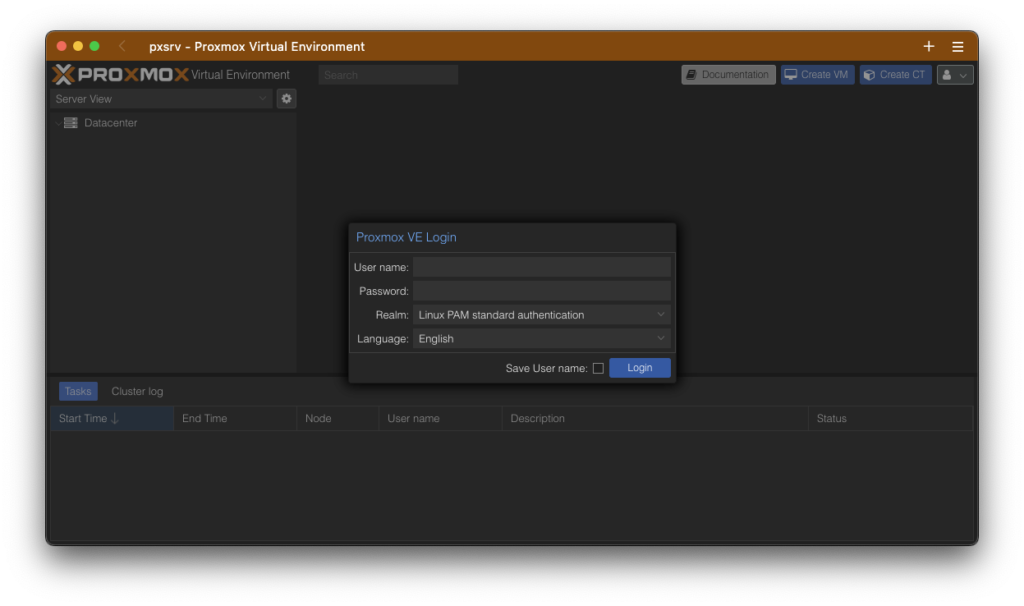
Установка завершена и теперь мы можем перейти в панель управления proxmox vm по адресу https://your-ip-address:8006
